Mới đây, Microsoft đã bất ngờ hé lộ giao diện mới cho trình duyệt Edge với kiểu dáng đẹp hơn, đơn giản hơn, linh hoạt hơn, tập trung vào trải nghiệm người dùng.
Tuy nhiên, giao diện này vẫn đang trong giai đoạn thử nghiệm và chưa công bố chính thức, nếu muốn trải nghiệm trước, bạn đọc có thể làm theo các bước hướng dẫn sau.
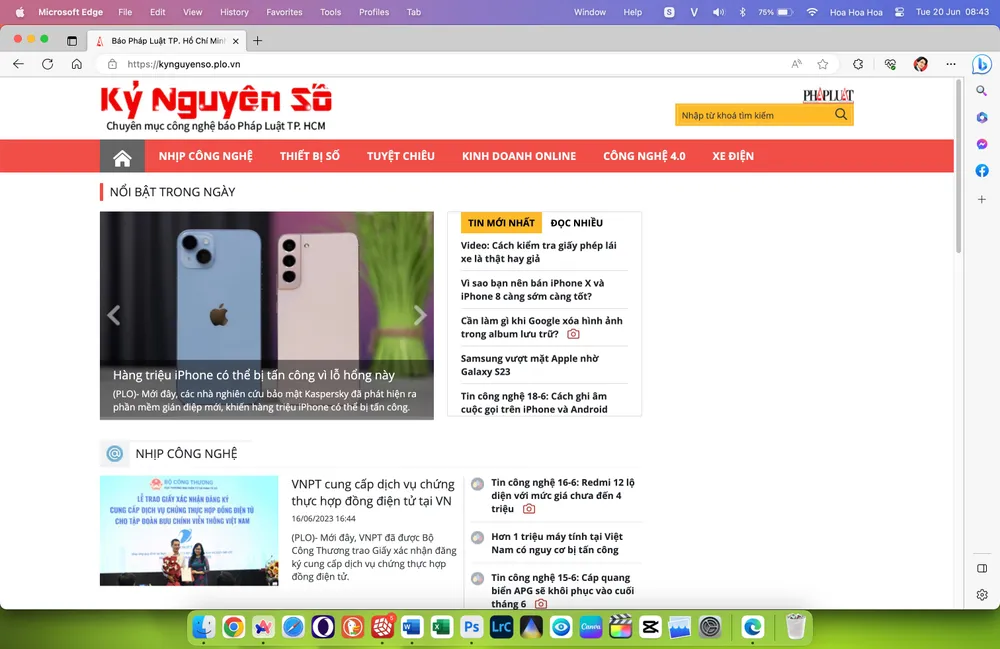 |
Giao diện cũ của trình duyệt Microsoft Edge. Ảnh: TIỂU MINH |
Đầu tiên, bạn hãy cập nhật trình duyệt Microsoft Edge lên phiên bản mới nhất bằng cách gõ vào thanh địa chỉ dòng lệnh edge://settings/help, chờ một lát để quá trình cập nhật hoàn tất (nếu có).
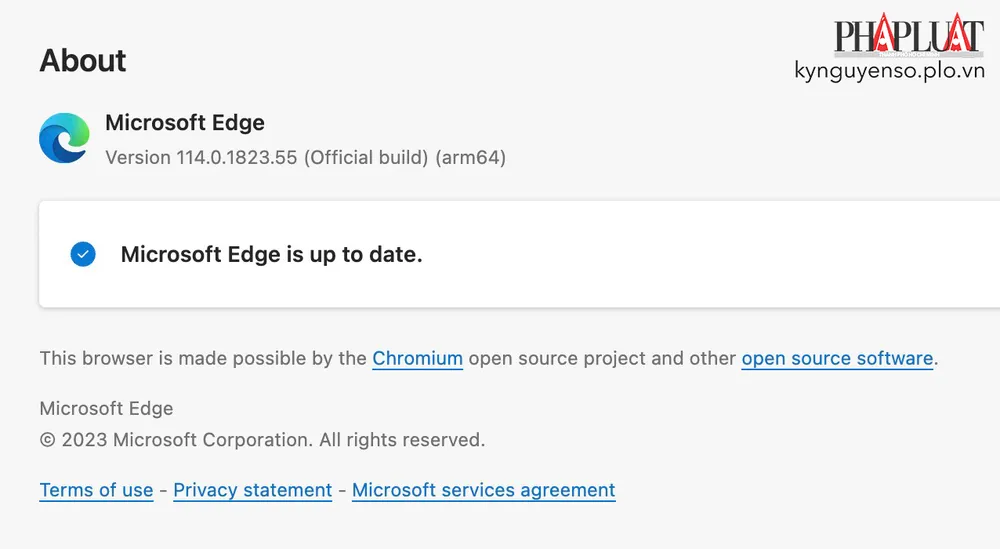 |
Cập nhật trình duyệt Edge lên phiên bản mới nhất. Ảnh: TIỂU MINH |
Trong trường hợp chưa cài đặt trình duyệt, người dùng có thể truy cập vào địa chỉ này, sau đó tải về phiên bản tương ứng với thiết bị đang sử dụng.
 |
| Tải và cài đặt phiên bản Microsoft Edge tương ứng với thiết bị đang sử dụng. Ảnh: TIỂU MINH |
Khi đã chuẩn bị xong, bạn hãy mở trình duyệt, gõ vào thanh địa chỉ dòng edge://flags và nhấn Enter. Sau đó nhập vào khung tìm kiếm từng dòng lệnh bên dưới và thiết lập thành Enabled, cuối cùng nhấn Restart để khởi động lại.
- Project Kodiak - Terminology
- Project Kodiak - Look and Feel
- Microsoft Edge Split Screen
- Microsoft Edge rounded corners
- Microsoft Edge basic title bar & tool bar
- Microsoft Edge profile icon in title bar
- Make Rounded Tabs feature available
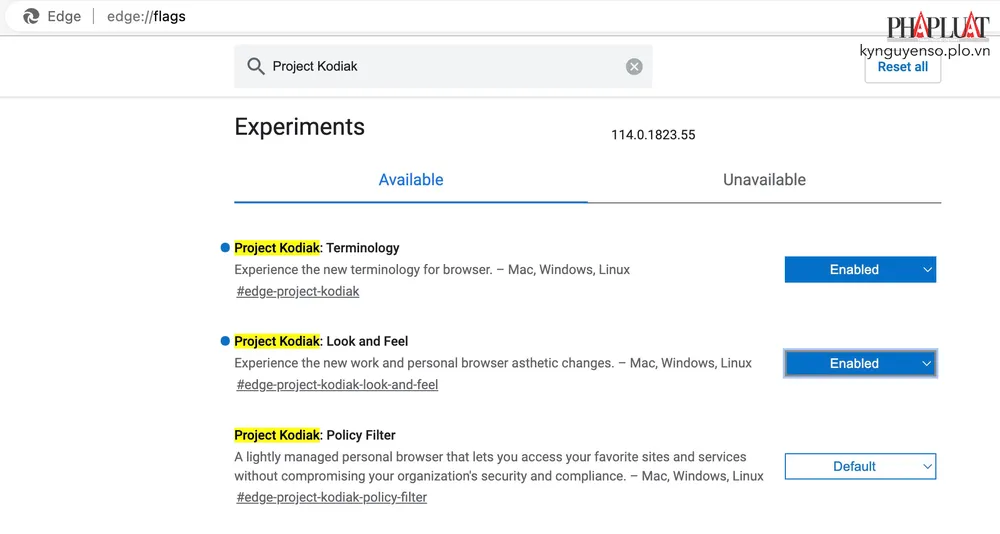 |
Kích hoạt giao diện mới của trình duyệt Microsoft Edge. Ảnh: TIỂU MINH |
Các tab (thẻ) trong giao diện mới đã được thiết kế bo tròn các góc cho dù bạn đang sử dụng Windows 11, MacOS hay Linux, hỗ trợ chia đôi màn hình, quản lý tab (thẻ) dạng dọc như Opera, Arc… (thay vì hiển thị dạng ngang như các trình duyệt thông thường), đưa ảnh đại diện ra đầu thanh địa chỉ… và một số thay đổi khác.
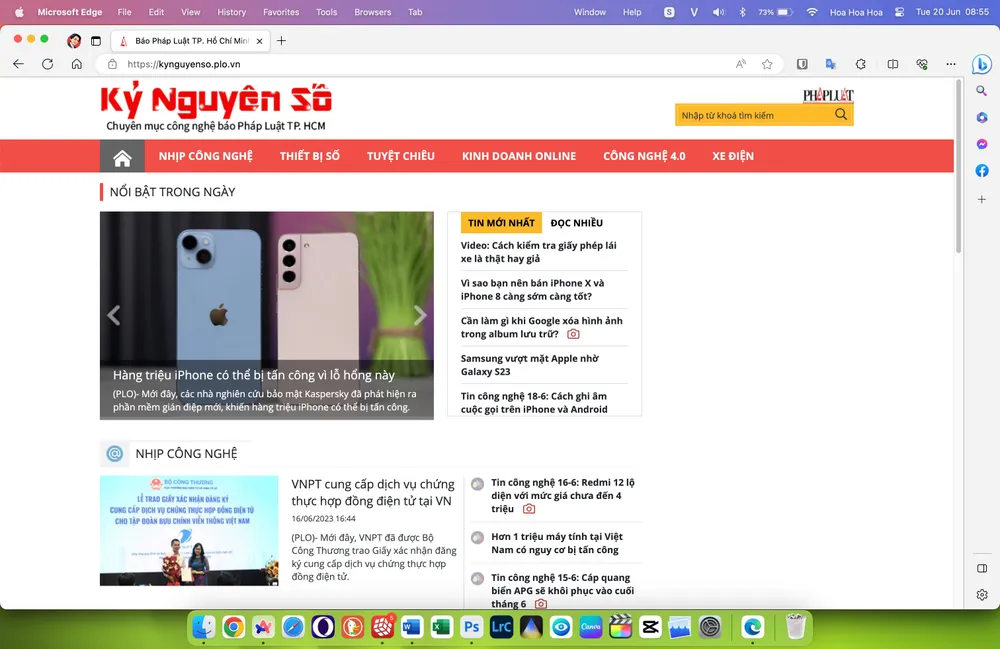 |
Giao diện mới của trình duyệt Microsoft Edge. Ảnh: TIỂU MINH |
Hệ thống module giúp bạn dễ dàng phân biệt giữa nội dung trình duyệt do Microsoft Edge tạo và nội dung trang web.
